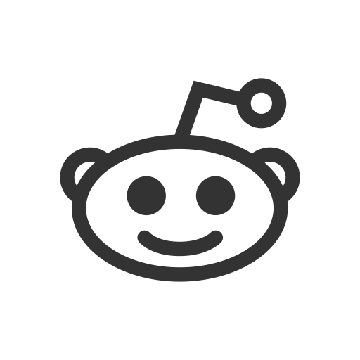Рекомендуемые материалы
- 16.12.2025
Отпразднуйте 10-ю годовщину Rainbow Six Осада с тремя игрушками Makeship
Sledge и его легендарные устройства теперь доступны в плюшевом виде благодаря Makeship
Узнать больше - 11.12.2025
Y10S4.1 PATCH NOTES
See the upcoming changes to Rainbow Six Siege X with the release of Y10S4.1
Узнать больше
1 из 2